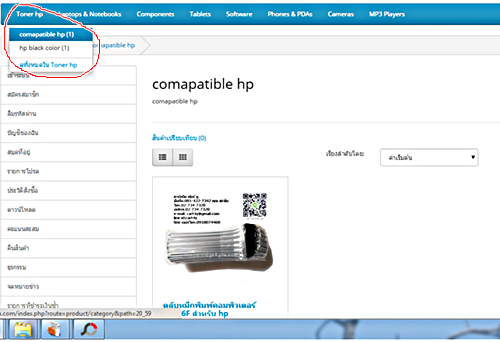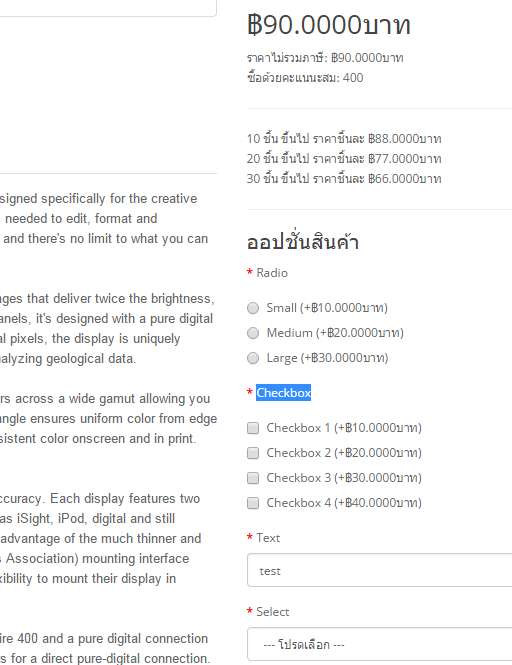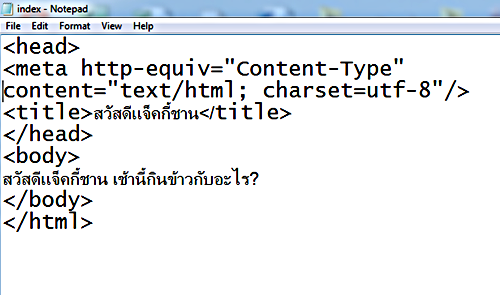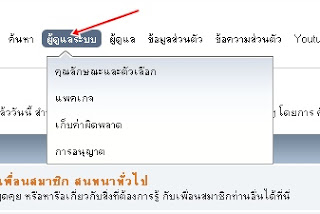วันนี้ทำเกี่ยวกับการจัดส่ง ในขั้นตอนของคำสั่งซื้อ opencart 2.0.1.1
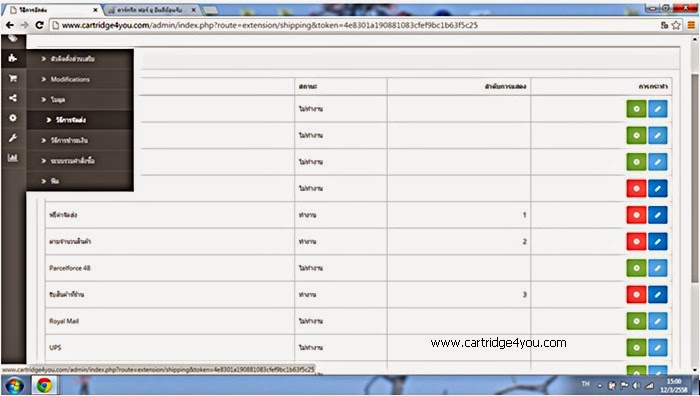
หลังติดตั้งเว็บไซต์ร้านค้า opencart 2.0.1.1 มาได้สักระยะแล้ว วันนี้ตรวจสอบความถูกต้องของวิธีสั่งซื้อสินค้า และการจัดส่งสินค้า ในขั้นตอนที่ 4 ของการสั่งซื้อสินค้า 1.เมื่อลูกค้าสั่งซื้อสินค้า 1 ชิ้น จัดส่งฟรีทางไปรษณีย์ (ลงทะเบียน) 1.1เมื่อลูกค้าสั่งซื้อสินค้า 2 ชิ้น ขึ้นไป จัดส่ง ems หรือขนส่งฟรี 2.เมื่อลูกค้าสั่งซื้อสินค้า 1 ชิ้น ต้องการให้จัดส่งแบบ ems คิดค่าจัดส่งเพิ่ม 70 บาท 3.ลูกค้ารับสินค้าที่ร้าน ต้องเข้าไปจัดลำดับ 1 2 3 ตามรูปภาพ